運行win7純淨版系統的時候發現調節聲音大小的時候桌面右下角沒顯示小喇叭圖標了,也不知道怎麼回事,聲音都是正常播放的。只能用播放器和電腦上自帶的按鈕調節音量,在控制面版的聲音和音頻設備屬性中只能勾選靜音,而不能勾選"將音量圖標放入任務欄",不然會提示“由於沒有安裝音量控制程序,windwos無法在任務欄上顯示音量控制。請使用“控制面板”中的“添加/刪除程序來安裝"怎麼辦?下面本的小編告訴大家解決方法。

解決辦法:
1、最有可能的原因:系統丟失sndvol32.exe文件,文件路徑C:\WINDOWS\system32,可以在別的機子上傳個sndvol32.exe,或找個系統光盤找到sndvol32.ex_文件復制到system32後,重命名為sndvol32.exe
2、或者在網上搜索下載一個放到相應文件夾下,運行即可。
3、在網上查找下載“修復小喇叭工具”這個軟件 ,該軟件無需安裝,雙擊打開即可運行,按提示操作即可。
4、在控制面板->管理工具->服務 ,找到SSDP Discovery Service和Universal Plug and Play Device Host 。右鍵->屬性->啟動類型->已禁用 然後重啟電腦。
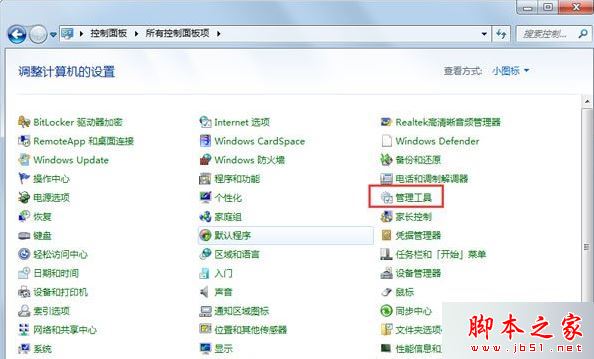
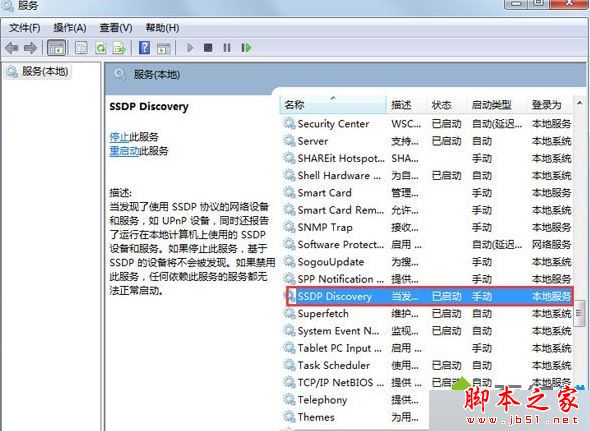
5、如重啟後任務欄還沒有音量控制圖標 這種時候只要在注冊表裡的啟動項恢復被刪除的項就行。
具體操作如下:
“開始”——“運行”輸入regedit打開注冊表以後,依次 打開HKEY_LOCAL_MACHINE\SOFTWARE\Microsoft\Windows\CurrentVersion\Run 在它的右窗口新建字串"Systray"(在Run上右鍵點新建),鍵值(在Systray上雙擊編輯)為"c:\windows\system32\Systray.exe"。
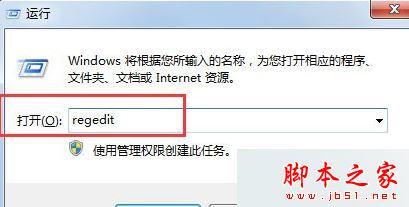
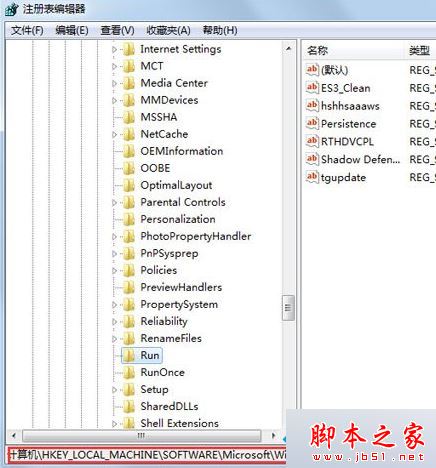
相關閱讀:
升級win7系統後電腦沒聲音但是驅動正常怎麼辦?win7系統電腦沒聲音的解決方法
以上就是對win7系統提示由於沒有安裝音量控制程序windwos無法在任務欄上顯示音量控制的解決方法全部內容的介紹,有同樣問題的朋友可以按照上述的方法進行設置解決!